Protože různí uživatelé mají různé preference pro operační systém, musí si jej přizpůsobit podle svých preferencí. Někteří mohou chtít různá časová pásma v různých jazycích a různých zemích s jinou měnou, kterou preferují ve svém rozhraní Linuxu.
V tomto případě se používá národní prostředí, protože jej lze použít ke změně nebo nastavení jazyka, zemí, formátu času a data, měn a mnoha dalších podle uživatelských preferencí. Takže budeme diskutovat o takových lokalitách a diskutovat o procesu změny nebo nastavení takových lokalit v Linuxu.
Zobrazení aktuálního národního prostředí systému Linux
Můžeme se podívat na aktuální národní prostředí systému pomocí následujícího příkazu. Pomocí příkazu získáme různé proměnné, které lze resetovat na různé hodnoty podle uživatelských preferencí.
$ locale
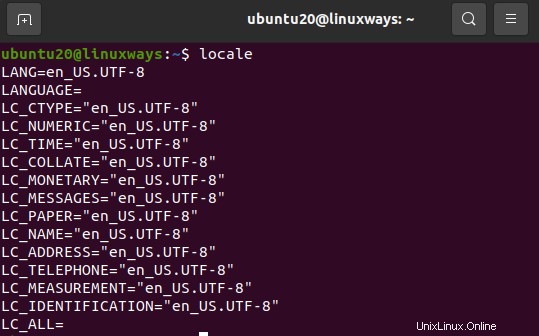
Také pomocí příkazu localectl status bude výsledek stejný.
$ localectl status

Zobrazení všech dostupných lokalit v Linuxu
Všechna dostupná národní prostředí ve vašem systému Linux můžete zkontrolovat pomocí následujícího příkazu:
$ locale -a
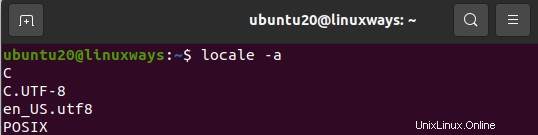
Zobrazení podrobností o konkrétních proměnných v Linuxu
Podrobnosti o konkrétních proměnných můžeme zkontrolovat pomocí názvu proměnné. V případě, že chcete zkontrolovat podrobnosti o LC_TIME, který ukládá formát času a data, LC_ADDRESS, který ukládá formát ulic nebo poštovních adres, LC_TELEPHONE, který ukládá formát nastavení telefonu a tak dále.
K získání takových podrobností můžeme spustit následující příkazy:
$ locale -k LC_ADDRESS
$ locale -k LC_TIME
$ locale -k LC_TELEPHONE
$ locale -k LC_TIME
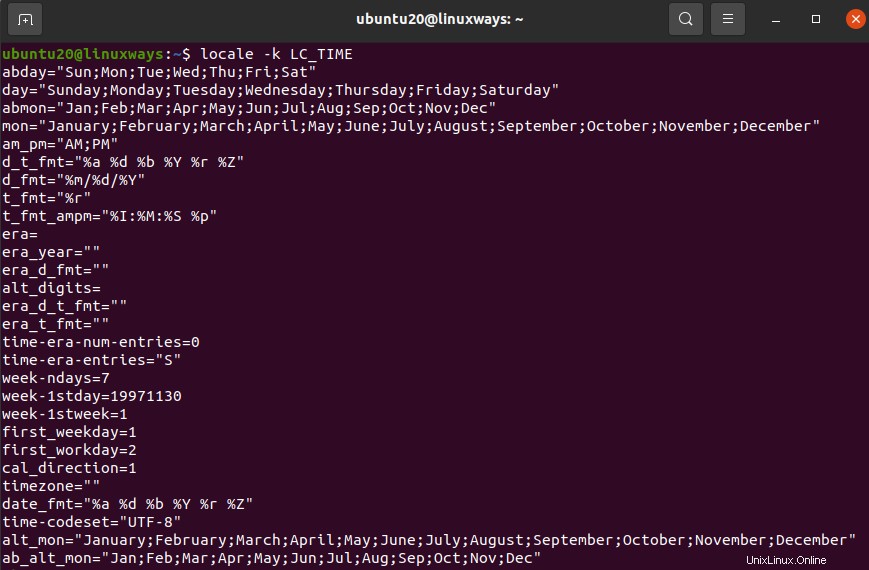
$ locale -k LC_ADDRESS
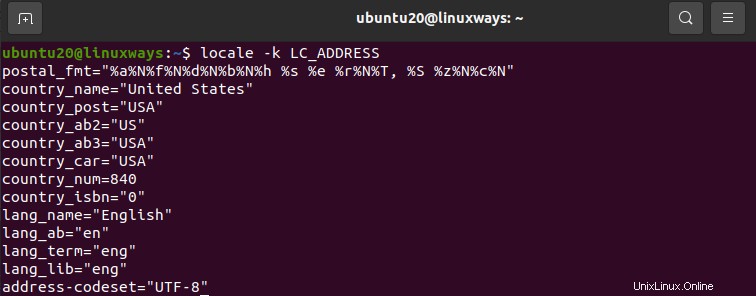
Změna nebo nastavení národního prostředí systému v Linuxu
Lokalitu systému v Linuxu můžeme změnit nebo nastavit pomocí programu update-locale. Pomocí proměnné LANG nám to umožní nastavit národní prostředí pro celý systém.
Můžeme nastavit LANG na en_IN.UTF-8 LANGUAGE a odstranit definici jazyka pomocí následujícího příkazu.
$ sudo update-locale LANG=LANG=en_IN.UTF-8 LANGUAGE
Nebo,
$ sudo localectl set -locale LANG=en_IN.UTF-8
Zobrazení globálního národního nastavení
Globální nastavení národního prostředí můžeme zkontrolovat nebo zobrazit v následujícím souboru v systému Linux:
$ sudo vim /etc/default/locale
Změna národního prostředí
Po nastavení hodnoty locale můžeme upravit profil .bashrc. Projděte si následující příkaz:
$ sudo vim ~/.bashrc
Změna národního prostředí pro jednoho uživatele
Chcete-li nastavit globální národní prostředí pro jednoho uživatele, můžeme přidat následující řádek na konec ~/.bashrc_profile
$ sudo vim ~/.bashrc_profile
LANG=”en_IN.UTF-8”
export LANG
Chcete-li získat další podrobnosti o locale, update-locale a localectl, můžeme se podívat do sekce manuálu, jak je uvedeno níže:
$ man locale
$ man update-locale
$ man localectl
Závěr:
V tomto článku jste se naučili, jak nastavit systém a zobrazit národní prostředí v Linuxu. Děkuji za přečtení.